WordPress 게시물에 PDF 파일을 포함하는 방법(2019)
게시 됨: 2019-08-16
WordPress에 이미지, 오디오 또는 비디오를 쉽게 포함할 수 있지만 게시물 및 페이지에 PDF 파일을 포함하는 것은 기본적으로 불가능합니다.
워드프레스에서 PDF 파일을 추가할 수 있습니다. 하지만 직접 삽입할 수는 없습니다.
독자가 확인하기 위해 클릭해야 하는 링크만 받게 되며, 이를 떠나지 않고 게시물/페이지에 모든 것을 표시하려는 경우 최적의 상황이 아닙니다.
PDF 파일을 포함할 수 있다는 것은 다음과 같이 PDF 파일을 독자와 공유하려는 일부 상황에서 중요합니다.
- 웹사이트에 제품 카탈로그 추가
- 템플릿이나 치트시트와 같은 리소스의 PDF를 공유합니다.
- 귀하가 만든 책 또는 저자가 귀하의 사이트에 무료로 추가할 의향이 있는 책 추가.
이제 문제는 게시물에 PDF 파일을 포함하는 방법입니다. 이것이 이 포스트의 전부입니다.
- WordPress에 PDF 파일을 포함하는 방법
- 1단계: PDF Embedder 플러그인 설치
- 2단계: 플러그인 구성
- 3단계: WordPress 게시물 또는 페이지에 PDF 파일 포함
- 기타 WordPress PDF 뷰어 플러그인
- 1. 워드프레스용 PDF 뷰어
- 2. 구글 드라이브 임베더
- 3. Real3D 플립북 워드프레스 플러그인
- 4. 플로우페이퍼
- 5. 원더 PDF 임베드
- 결론
WordPress에 PDF 파일을 포함하는 방법
WordPress의 장점은 코드를 작성하지 않고도 거의 모든 작업을 수행할 수 있다는 것입니다. 특정 유형의 기능에 대한 플러그인을 설치하기만 하면 됩니다.
WordPress에 PDF 파일을 포함하는 과정에 도움이 되는 많은 플러그인이 있습니다.
우리가 사용하고 좋아하는 것은 PDF Embedder 플러그인입니다. WordPress 플러그인 디렉토리에서 이미 다운로드할 수 있는 무료 플러그인입니다. 아래에서 언급할 다른 것들도 있지만 이 플러그인이 이 게시물의 주요 초점이 될 것입니다.
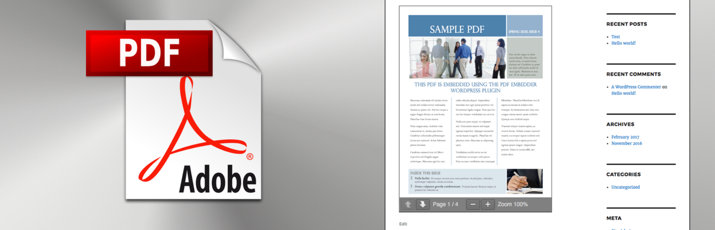
플러그인에는 다음과 같은 추가 기능에 대한 액세스를 제공하는 프리미엄 버전이 있습니다.
- 도구 모음에 다운로드 버튼을 추가합니다.
- 전체 화면으로보기.
- 지정된 페이지로 바로 이동하려면 페이지 번호를 수정하세요.
- 조회수 및 다운로드 수를 추적합니다.
- 브랜드를 제거하십시오.
- PDF 파일을 다운로드하기 어렵게 만드십시오.
비용은 단일 사이트 라이센스의 경우 $20, 5개 사이트 라이센스의 경우 $30, 무제한 사이트 라이센스의 경우 $50입니다.
이 페이지를 방문하면 이에 대해 더 자세히 알 수 있습니다.
그렇다면 이 플러그인을 어떻게 사용할까요?
1단계: PDF Embedder 플러그인 설치
이 플러그인을 설치하는 과정은 매우 간단합니다. 다른 플러그인과 마찬가지로 설치할 수 있습니다.
- WordPress 대시보드 > 플러그인 > 새로 추가로 이동합니다.
- "PDF Embedder"라는 이름을 입력하십시오.
- 가장 첫 번째 결과는 플러그인입니다. 설치를 클릭하고 플러그인을 활성화하기만 하면 됩니다.
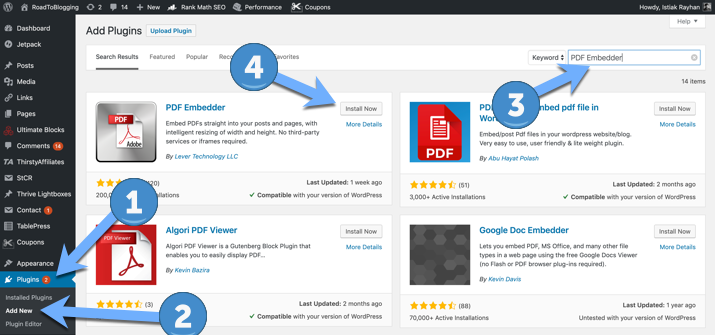
다운로드하고 zip 파일을 WordPress 사이트에 업로드할 수도 있습니다.
2단계: 플러그인 구성
플러그인을 설치하면 바로 이동하여 PDF 파일을 포함할 수 있습니다. 그러나 포함된 파일이 원하는 대로 표시되도록 하려면 pdf 파일을 포함하기 전에 구성해야 할 몇 가지 사항이 있습니다.
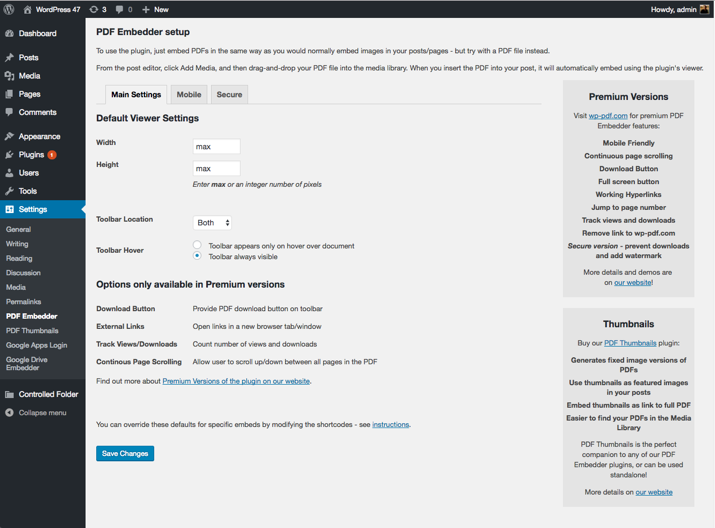
너비와 높이를 원하는 대로 구성할 수 있습니다. Max를 사용하면 너비의 100% 및/또는 높이의 100%로 표시됩니다.

사용 가능한 도구 모음을 사용자 정의할 수도 있습니다. 이 도구 모음을 사용하면 방문자가 확대 및 축소하고 다음 페이지 또는 이전 페이지로 이동할 수 있습니다.
위치와 호버를 사용자 지정할 수 있습니다. 문서 상단에만, 하단에만 또는 둘 다에 표시되도록 할 수 있습니다.
문서 위로 마우스를 가져갈 때만 표시되거나 항상 사용 가능하도록 설정할 수도 있습니다.
지침에서 특정 파일에 대한 설정을 쉽게 재정의하는 방법을 보여줍니다.
[pdf-embedder url=”http://yoursite.com/wp-content/uploads/2019/08/siteupload.pdf” width=”700″ toolbar=”top” toolbarfixed=”off”]
예를 들어 이 링크의 경우 너비를 700px로 재정의하고 도구 모음이 고정되지 않고 상단에 표시되도록 재정의합니다.
유료 라이선스에 액세스할 수 있는 경우 더 많은 구성 옵션이 표시되지만 대부분의 사용자에게는 필요하지 않을 수 있습니다.
3단계: WordPress 게시물 또는 페이지에 PDF 파일 포함
Gutenberg 블록 편집기 또는 클래식 편집기와 함께 이 플러그인을 쉽게 사용할 수 있습니다.
구텐베르크 편집기에서 추가하는 방법은 다음과 같습니다.
- 블록 추가 아이콘을 클릭하면 PDF Embedder 블록을 찾아 선택합니다.
- 선택한 후에는 PDF 파일을 업로드하거나 이미 사용 가능한 파일에서 선택하십시오.
- 그리고 당신은 끝났습니다 :)
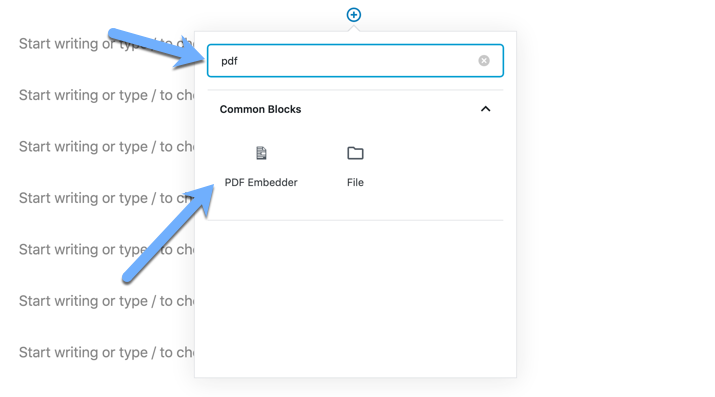
클래식 편집기에서 어떻게 합니까? 매우 간단합니다. 사진이나 비디오를 추가할 때와 같이 PDF 파일을 추가하기만 하면 됩니다.
미디어 추가 버튼을 클릭하고 pdf 파일을 업로드/선택하고 게시물에 삽입 버튼을 클릭하면 됩니다. 단축 코드가 자동으로 생성되고 PDF가 직접 포함된 것으로 나타납니다.
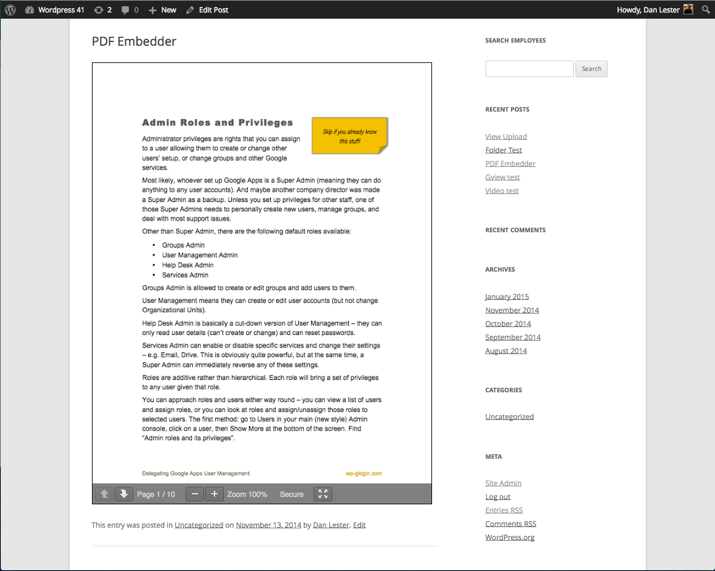
기타 WordPress PDF 뷰어 플러그인
이제 PDF Embedder 플러그인을 사용하는 방법을 알았으므로 PDF 파일을 독자에게 포함할 수 있도록 목록에 추가하는 것을 고려할 수 있는 다른 옵션이 있습니다.
1. 워드프레스용 PDF 뷰어
PDF 뷰어는 WordPress 사이트에서 직접 PDF 파일을 볼 수 있는 Code Canyon 마켓플레이스에서 사용할 수 있는 WP 플러그인 중 하나입니다.
로그로 모양을 개인화하고 도구 모음을 완전히 제어하여 표시할 항목과 표시하지 않을 항목을 표시할 수 있습니다.
모든 것을 완벽하게 제어할 수 있는 프리미엄 옵션을 원하는지 여부를 고려하는 것이 좋습니다.
2. 구글 드라이브 임베더
Google Drive Embedder는 WordPress 마켓플레이스 디렉토리에서 사용할 수 있는 무료 옵션입니다. Google 드라이브의 파일을 사이트나 페이지에 직접 삽입할 수 있는 기능을 제공합니다.
Google 읽기 전용 대화형 뷰어를 사용하게 됩니다.
이 플러그인은 Google 문서도구에 파일이 있는 경우 유용합니다. 그러나 제어할 수 있는 옵션이 많지 않습니다.
3. Real3D 플립북 워드프레스 플러그인
잡지를 넘기는 것과 같은 경험을 할 수 있는 잡지로 PDF 파일을 보여주고 싶으십니까?
이 플러그인이 도움이 되기 때문에 더 이상 찾지 마십시오.
PDF 또는 이미지를 플립북으로 표시할 수 있는 강력한 3D 플립북 디스플레이입니다. 진지하게.
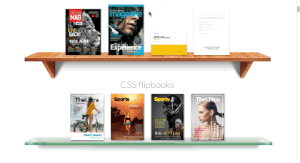
Flash를 사용하지 않고도 모든 것을 완벽하게 제어할 수 있으며 반응도 좋습니다. 코드 캐년 마켓플레이스에서 구입할 수 있습니다.
4. 플로우페이퍼
Flowpaper는 워드프레스 플러그인 디렉토리에서 사용할 수 있는 무료 플러그인으로 PDF 파일도 플립북으로 포함할 수 있습니다.
사용자 정의 기능이 많지는 않지만 위에서 언급한 프리미엄 옵션을 사용하지 않으려는 경우 고려해야 할 훌륭한 플러그인입니다.
5. 원더 PDF 임베드
Wonder PDF는 PDF 파일을 WordPress 사이트에 직접 표시할 수 있는 또 다른 무료 옵션입니다.
자체 라이트박스 팝업과 함께 사용하여 PDF 파일을 라이트박스 팝업에 표시할 수 있습니다. 이는 고려해야 할 멋진 기능일 수 있습니다.
결론
WordPress 사이트에 PDF 파일을 직접 추가하는 것은 더 이상 문제가 되지 않습니다. 이제 최종적으로 pdf 파일을 사이트에 직접 포함하기 위한 단계별 가이드가 완성되었습니다.
PDF 파일을 멋진 방식으로 플립북으로 표시하는 기능을 포함하여 고려해야 할 다른 옵션도 있습니다.
어떤 플러그인을 사용하셨나요? 사용한 플러그인과 함께 아래 게시물의 링크를 공유하세요.
